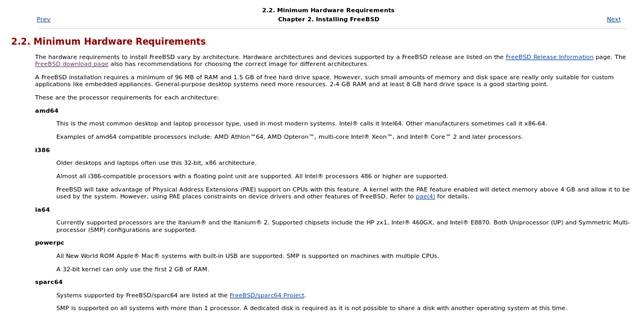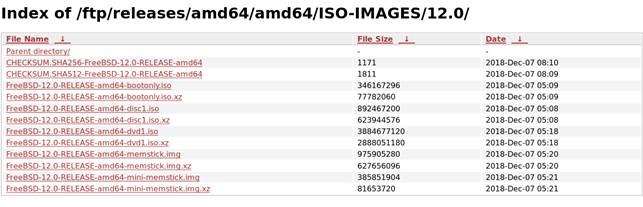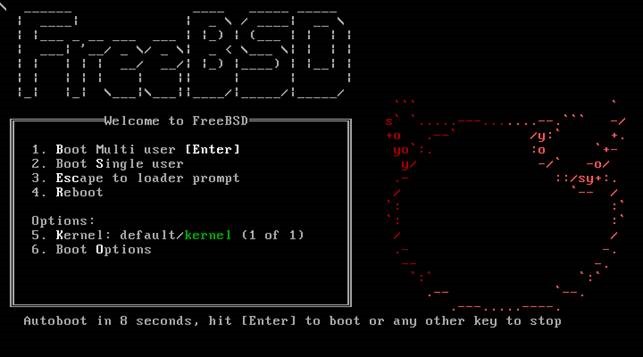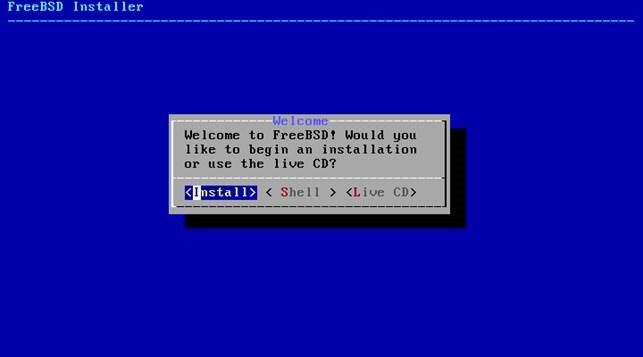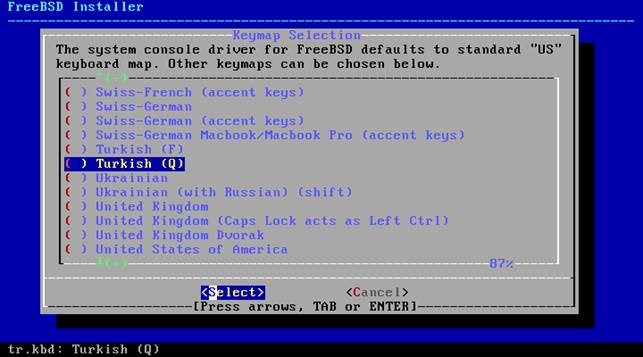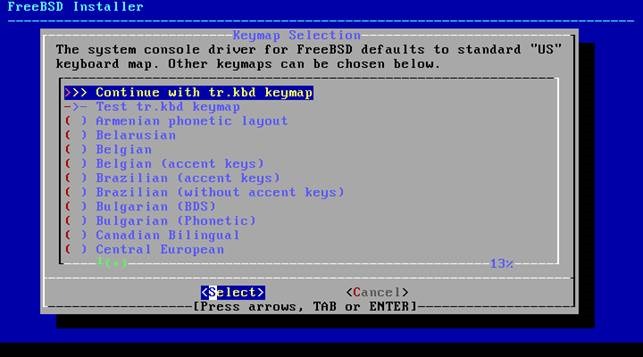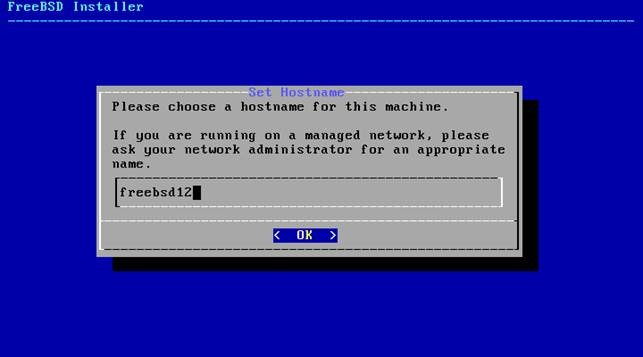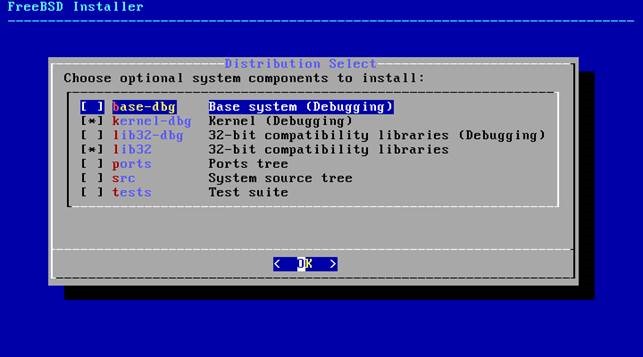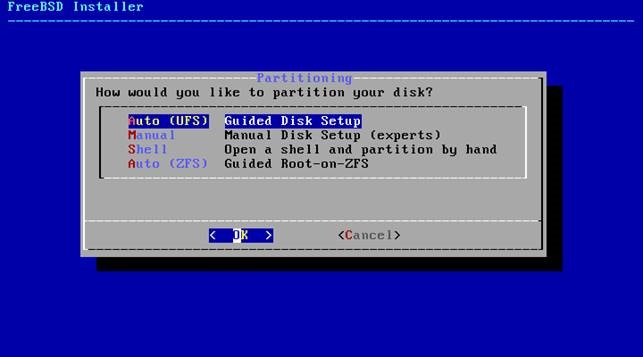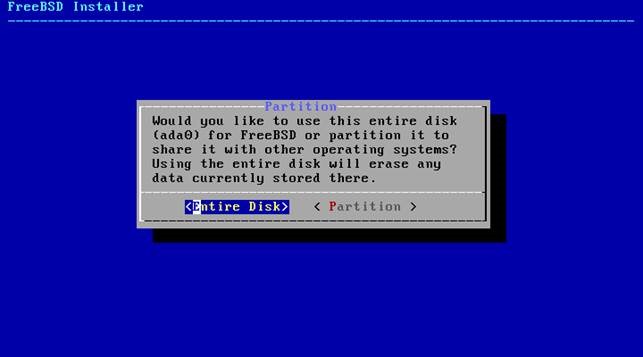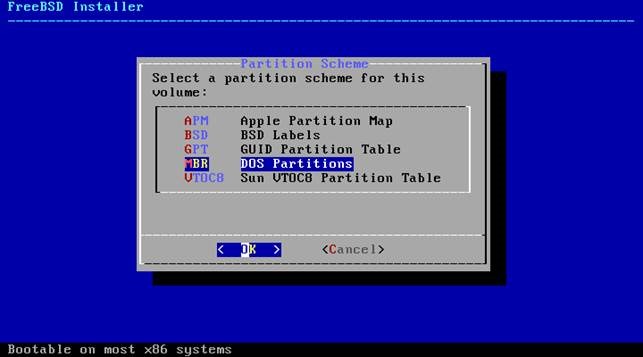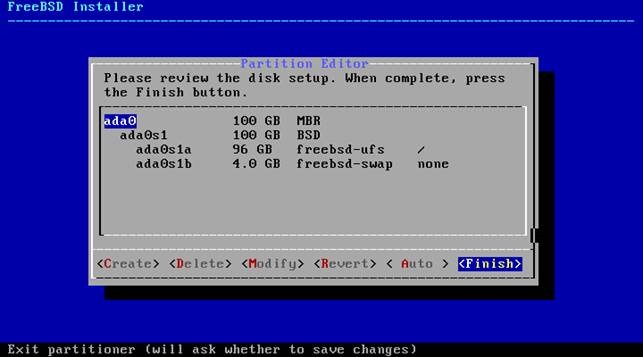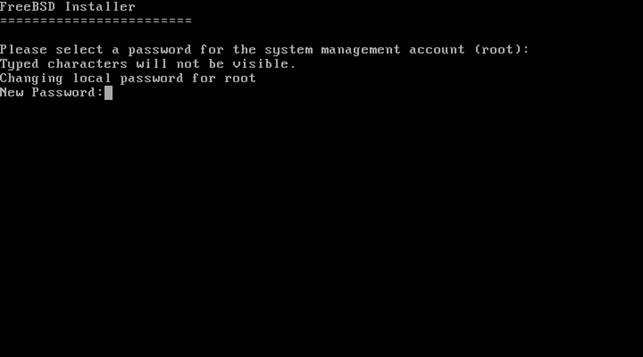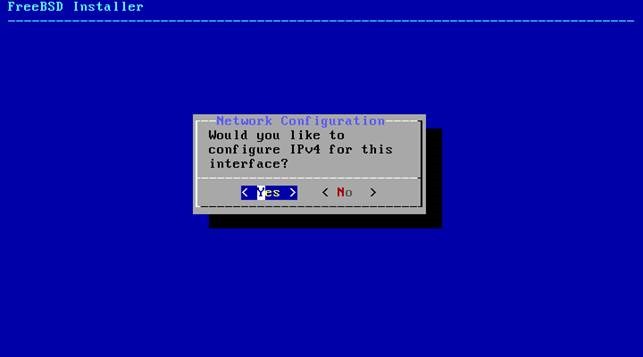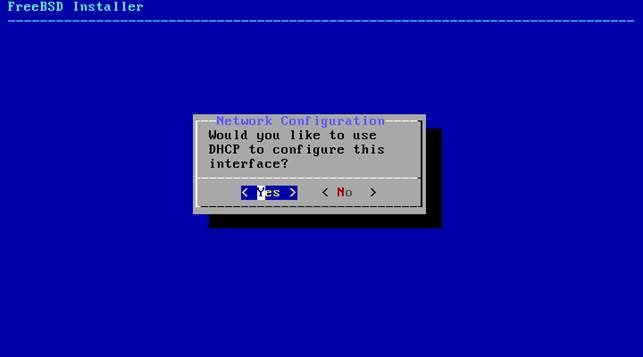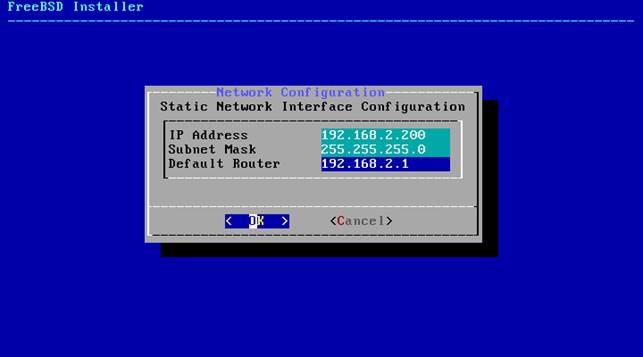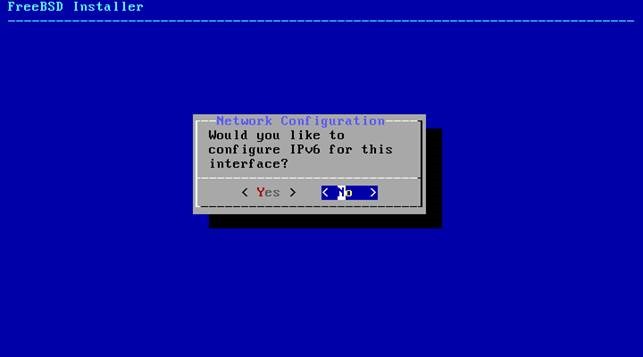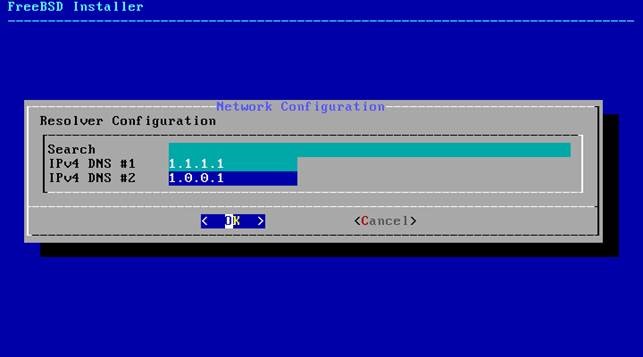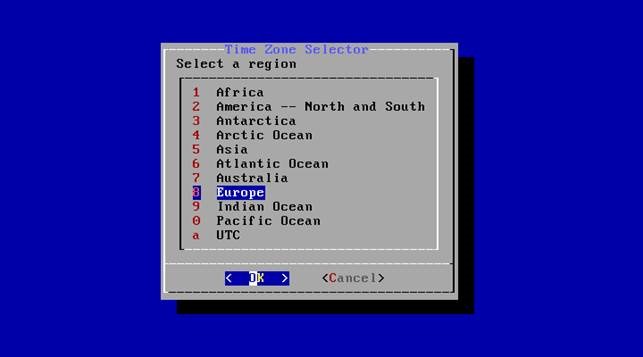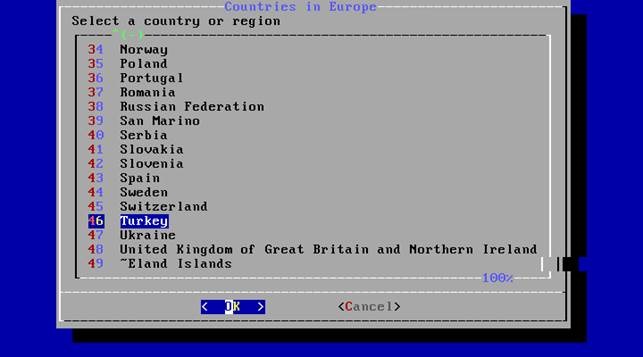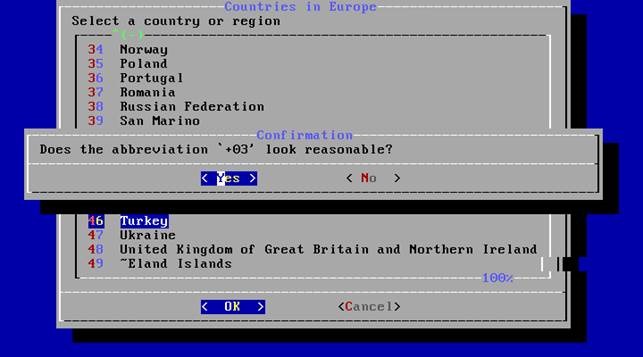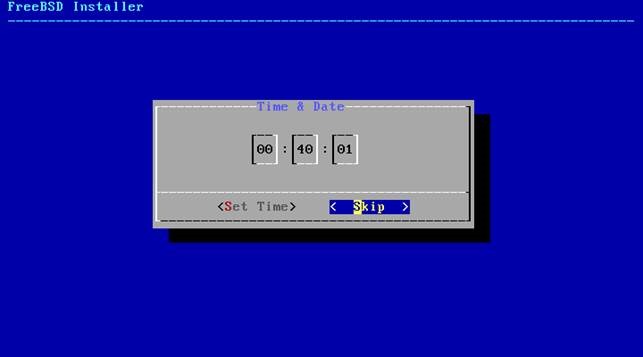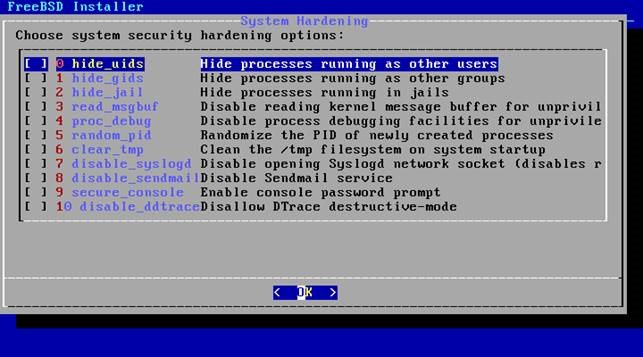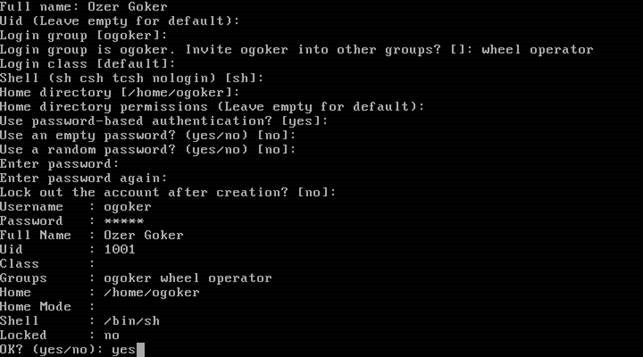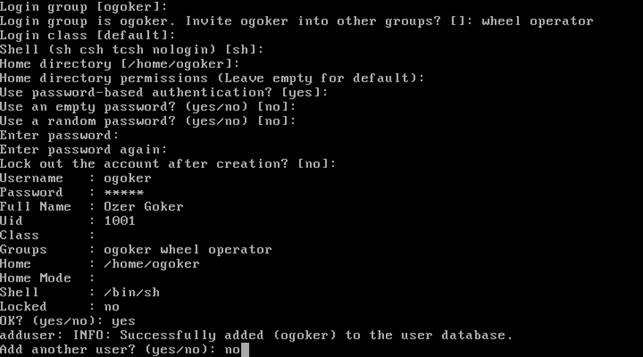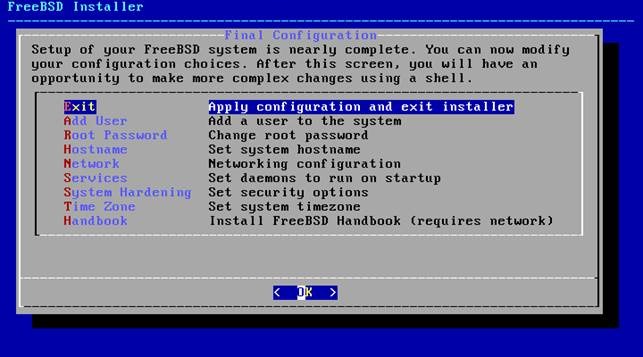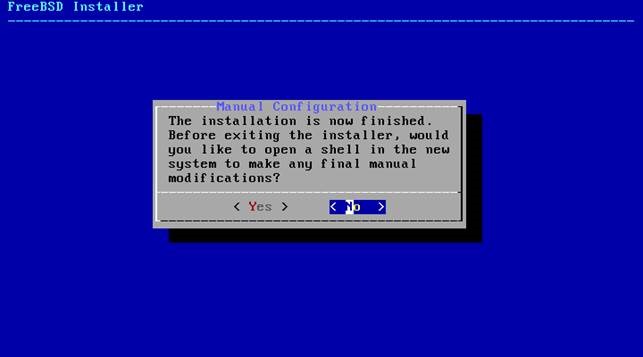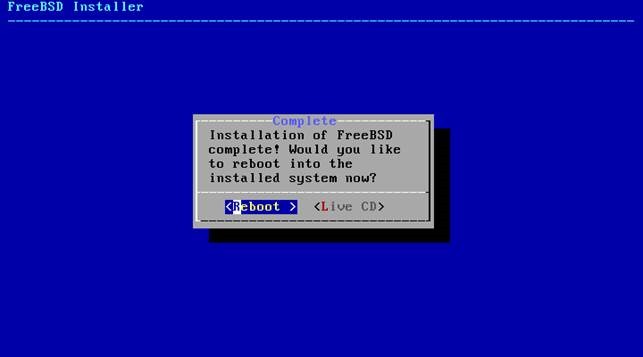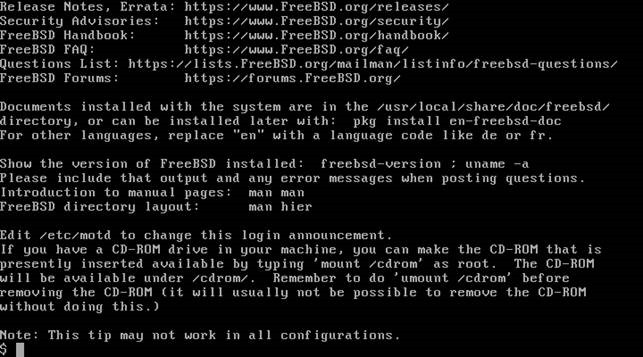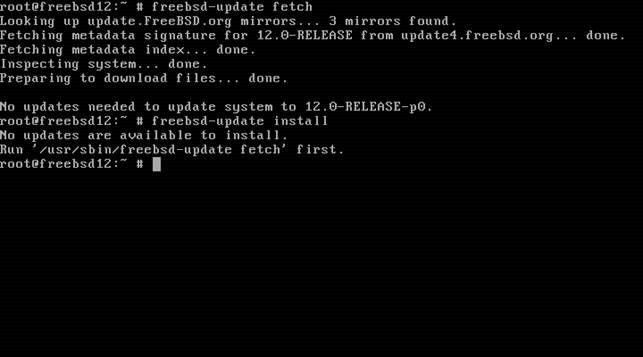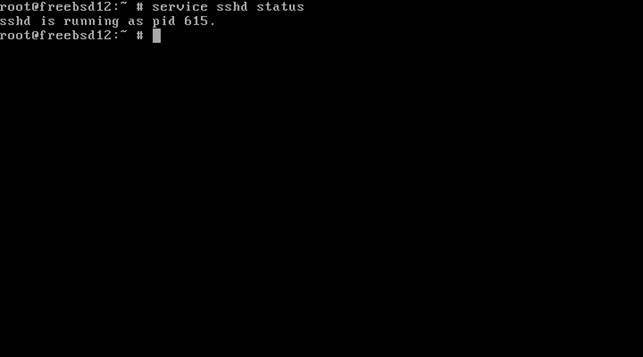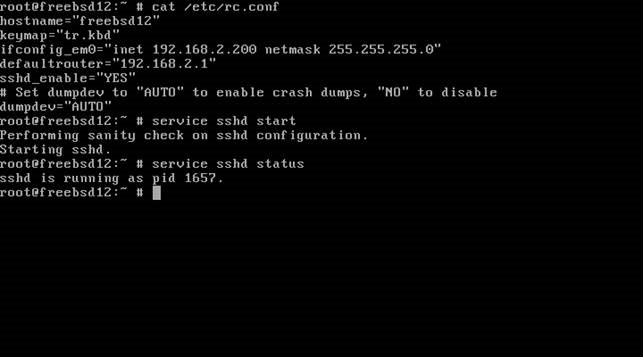FreeBSD 12 Kurulum
Geçtiğimiz günlerde FreeBSD 12. sürümü yayınlandı. FreeBSD ücretsiz ve açık kaynaklı BSD(Berkeley Software Distribution) tabanlı Unix benzeri bir işletim sistemidir. 25 yılı aşkın süredir aktif ve geliştirilen bir işletim sistemi olan FreeBSD, açık kaynak ve BSD dünyasına birçok yenilik getirmiş ve destek olmuştur. FreeBSD birçok sektörde aktif olarak rol almaktadır. Birçok ünlü donanım üreticisi tarafından ürünlerini oluştururlarken FreeBSD kullanılmaktadır.
FreeBSD 12 Sistem Gereksinimleri
https://www.freebsd.org/doc/handbook/bsdinstall-hardware.html
https://download.freebsd.org/ftp/releases/amd64/amd64/ISO-IMAGES/12.0/ DVD kurulum ortamı için FreeBSD-12.0-RELEASE-amd64-dvd1.iso dosyasını seçerek indirebilirsiniz.
Hızlı kurulum adımına geçmek Enter’a basınız.
Kuruluma başlamak için "Install" seçip Enter’a basınız.
Türkçe klavye kullanmak istiyorsanız Turkish (Q) "Select" seçerek Enter’a basınız.
Seçimi onaylayıp devam etmek için "Continue with tr.kbd keymap" seçerek Enter’a basınız.
Bilgisayar adını belirterek Enter’a basınız.
İsteğe bağlı sistem bileşenlerini yüklemek için boşluk tuşu yardımıyla seçip Enter’a basınız.
Herhangi bir seçim yapmak istemiyorsanız Enter’a basarak kurulumun diğer adımına geçiniz.
"Auto (UFS)" Otomatik UFS(Unix File System) dosya sistemi yapılandırması için Enter’a basınız.
Tüm diskin kullanılmasını istiyorsanız "Entire Disk" seçerek Enter’a basınız.
Ön yüklenebilir disk bölümü yapılandırması için "MBR" seçerek Enter’a basınız.
Otomatik disk yapılandırmasını kabul ediyorsanız "Finish" seçerek Enter’a basınız.
Disk üzerinde ki verilerin silineceği uyarı erkanında, kurulumun diğer adımına kabul ederek geçmek için "Commit" Enter’a basınız.
Root kullanıcı parola belirleme işlemini tamamlayıp Enter’a basınız.
Kablolu ağ yapılandırmasına devam etmek için Enter’a basınız.
IPv4 yapılandırmasına devam etmek için Enter’a basınız.
DHCP üzerinden otomatik IP alarak yapılandırmak için Enter’a basınız.
Eğer kendi ağ topolojinize göre elle düzenlemek istiyorsanız "No" Enter’a basınız ve IP tanımlarını kaydediniz.
IPv6 yapılandırmasına devam etmek için Enter’a basınız. Eğer yapılandırmak istemiyorsanız "No" Enter’a basınız.
Ağ topolojinize göre DNS tanımla işlemini tamamlayıp Enter’a basınız.
Saat dilimi yapılandırmasını Türkiye olarak belirlemek için “Europe” seçerek Enter’a basınız.
Yön tuşları yardımıyla "Turkey" seçerek Enter’a basınız.
"+03" Saat dilimi kabul edip devam etmek için Enter’a basınız.
Geçerli tarih düzenlemelerini kontrol ederek Enter’a basınız.
Geçerli saat düzenlemelerini kontrol ederek Enter’a basınız.
Açılışta başlamasını istediğiniz servisleri seçmek için boşluk tuşu yardımıyla seçip Enter’a basınız.
Herhangi bir seçim yapmak istemiyorsanız Enter’a basarak kurulumun diğer adımına geçiniz.
Sistem güvenliği sıkılaştırma seçeneklerini seçmek için boşluk tuşu yardımıyla seçip Enter’a basınız.
Herhangi bir seçim yapmak istemiyorsanız Enter’a basarak kurulumun diğer adımına geçiniz.
Kullanıcı tanımlama işlemini yapılandırmak istiyorsanız Enter’a basınız.
Kullanıcı tanımla işlemini tamamlayıp Enter’a basınız. Tanımladığınız kullanıcının sistem yönetici haklarına sahip olmasını için "wheel ve operator" gruplarına eklemeyi unutmayanız.
Başka bir kullanıcı eklemek istiyorsanız "yes" Enter’a basınız. Eğer istemiyorsanız "no" Enter’a basınız.
Tüm yapılandırmalardan sonra kurulum tamamlandı. Kurulum sonrası ilk sistem açılışa geçiş için "Exit" Enter’a basınız. Eğer yapılandırmaları gözden geçirmek istiyorsanız ilgili başlığı seçip Enter’a basınız.
Yeni kurulmuş sistem üzerinde elle yapılandırma için "Yes" Enter’a basınız. Eğer istemiyorsanız "no" Enter’a basınız.
Kurulum sonrası ilk sistem açılışı için Enter’a basınız.
Kurulum sırasında belirtiğiniz kullanıcı bilgileriyle sisteme giriş yapabilirsiniz.
Sisteminizin gerekli güncellemelerini
su –
freebsd-update fetch
freebsd-update install
ve belirtiğiniz kullanıcı parolasını girerek yapabilirsiniz.
Sisteminize ssh servisi üzerinden erişim sağlamak için ilgili servisi başlatmanız gerekmektedir. Servis durum kontrolü için service sshd status kullanabilirsiniz.
Eğer ssh servisi çalışmıyorsa ve sistem önyükleme süresinde etkinleştirilmemiş ise;
/etc/rc.conf içerisine sshd_enable="YES" eklenerek ssh servisi sistem önyükleme süresinde etkinleştirilir.
service sshd start ile ssh servisi başlatılır.
service sshd status ile ssh servis durum bilgileri görüntülenebilir.
Sisteminize ssh servisi üzerinden erişim sağlayabilirsiniz. Root güvenlik nedeniyle direk erişime engelli olduğunu unutmayın oluşturduğunuz kullanıcı ile oturum açıp sonra root kullanıcısına geçiş yapabilirsiniz.